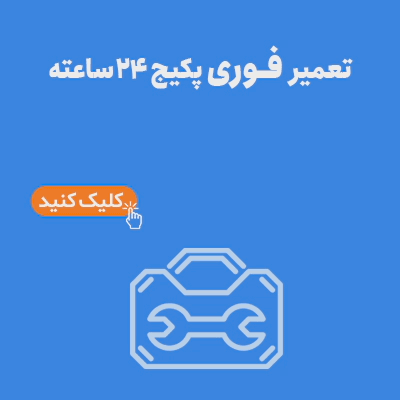مک بوک به عنوان لپ تاپ اختصاصی اپل، ویژگی ها و قابلیت های جذابی داره که استفاده از اونو خیلی لذت بخش کرده. کاربرای زیادی هستن که ترجیح میدن هزینه ی بیشتری بپردازن ولی از این محصول برای کاربری های مورد نظرشون استفاده کنن. کار با لپ تاپ های اپل نکاتی داره که اگه بدونین، می تونین نتیجه ی بهتری از این محصول بگیرین و سرعت عملتون رو افزایش بدین. توی مقاله های قبلی در مورد ترفندهای مک بوک صحبت کردیم که می تونین اونا رو تو بخش های دیگه ی سایت بخونین. اما جدای از اون ترفندها، یکی از مهم ترین نکاتی که باید به خوبی بهش تسلط داشته باشین، کلیدهای میانبر مک بوک هست. خیلی از عملکرد های مک با استفاده از این کلیدها انجام میشن و اگه باهاشون آشنایی نداشته باشین، سرعت کار شما خیلی پایین میاد. با توجه به اهمین این موضوع، از تکنسین های تعمیر لپ تاپ نمایندگی اپل کمک گرفتیم و راهنمای کاملی رو در مورد کلیدهای این محصول به شما دوستای خوبمون ارائه دادیم. امیدواریم این مطلب براتون مفید واقع بشه.

کاربردی ترین کلیدهای میانبر مک بوک
اگه جزء کاربرهای سیستم عامل ویندوز بوده باشین، بدون شک با کلیدهای میان بر این سیستم آشنا هستین. توی لپ تاپ های ویندوزی میشه با زدن یه کلید، یه عملکرد خاص رو به راحتی و با سرعت انجام داد و این خیلی ویژگی خوبیه. خوشبختانه کیبورد لپ تاپ اپل هم علی رغم پیچیدگی که در نگاه اول داره، از این کلیدها برخورداره و میتونه سرعت شما رو افزایش بده. بخشی از کاربردی ترین کلیدهای میانبر مک بوک عبارتند از:
کلید میانبر Cmd + Q
یکی از موثر ترین کلیدهای میانبر لپ تاپ اپل، کلید Cmd + Q هست. با استفاده از این کلید، شما میتونین به صورت کامل از برنامه ای که باز کردین خارج بشین و فرایند انجام برنامه رو به پایان برسونین. اگه برنامه ی خاصی رو باز کردین، کافیه دکمه های Cmd + Q رو با هم فشار بدین تا به سرعت بسته بشه.
کلید میان بر Cmd + W
دومین مورد از کلیدهای میانبر مک بوک ، کلید Cmd + W هست. این کلید وقتی کاربرد داره که شما نمیخواین از یه برنامه به صورت کامل خارج بشین و فقط میخواین پنجره ی در حال اجرا رو ببندین. با فشار داده این دو تا دکمه به صورت همزمان، می تونین پنجره ی مورد نظرتون رو ببندین.
✅ خدمات تخصصی پیشه کمک: تعمیر مک بوک
کلید Cmd + T
کلید Cmd + T هم جزء کلیدهای میانبر پر کاربرد در سیستم عامل مکینتاش هست که با استفاده از اون، میشه یه تب جدید باز کرد. یعنی به جای این که یه پنجره ی جدید توی یه برنامه باز کنین، می تونین با استفاده از این کلید، یه تب جدید توی اون برنامه ایجاد کنین؛ یه چیزی مثل مرورگرها. به این ترتیب دیگه نیازی نیست که واسه باز کردن یه تب جدید، وارد بخش پیچیده ی تنظیمات بشین.
دکمه های میانبر Cmd + Tab
یکی دیگه از کلیدهای میانبر مک بوک که خیلی میتونه سرعت کار شما رو افزایش بده، Cmd + Tab هست. با نگه داشتن این کلیدها به صورت هم زمان، شما می تونین بدون استفاده از موس، به راحتی بین برنامه ها گردش کنین و برنامه ی مورد نظرتون رو پیدا کنید. بعد از فشار دادن این دوتا کلید، باید کلیدTab رو پشت سر هم فشار بدین تا برنامه ی مورد نظرتون پررنگ بشه و بعد، کلید رو رها کنین.
کلید میانبر Cmd + Space bar
اگه وارد بخش سرچ سیستم عامل مک بشین، می تونین بین همه ی فایل ها جستجو کنین و فایل یا برنامه ی مورد نظرتون رو پیدا کنین. جالب انجاست که با استفاده از کلیدهای میانبر Cmd + Space bar می تونین این کارو با سرعت بیشتری هم انجام بدین.
کلید Cmd + Option + Esc
اما می رسیم به یکی از جالب ترین کلیدهای میانبر مک بوک یعنی Cmd + Option + Esc ؛ دیدن بعضی وقتا که میخواین یه برنامه رو ببندین ارور میده و بسته نمیشه؟ خب اینجور وقتا دیگه باید به زور متوسل بشین؛ کلید Cmd + Option + Esc همون اهرم زوریه که می تونین با استفاده از اون، برنامه رو ببندین.
ترکیب Cmd با حروف Z ،X ،C و V
خب کلید Cmd توی خیلی از میانبرهای مک بوک نقش اصلی رو ایفا میکنه. ترکیب این کلید با حرف Z، برای کپی کردن استفاده میشه. حرف X برای کات کردن، حرف C برای آندو و حرف V هم برای پیست کردن مورد استفاده قرار میگیره.
کلید میانبر Cmd + F
فشار دادن هم زمان Cmd + F به عنوان یکی از کلیدهای میانبر مک بوک ، به شما این امکان رو میده که که تو یه صفحه ی مرورگر یا هر جای دیگه ای، به دنبال یه کلمه یا عبارت خاص بگردین. این کلید، نوار جستجو رو برای شما فراخوانی میکنه.
نمایندگی اپل
کادر فنی مجرب و کار کشته نمایندگی اپل، با کیفیت ترین خدمات رو در زمینه ترمیم محصولات اپل به شما ارائه میدن. همکارای ما از پیشرفته ترین دستگاه و برنامه های روز دنیا استفاده می کنن و به همین خاطر هم میتونن مشکل ها و ایرادای محصول مورد نظرتون رو به شکل کامل و بی نقص برطرف کنن. واحد تعمیرات اپل به خاطر همین ویژگی ها، جزء معتبر ترین مراکز تعمیراتیه و به عنوان یکی از تخصصی ترین تعمیرگاه ها شناخته می شه. نمایندگی apple مرکز سخت افزار ایران، به چندتا واحد مجزا تقسیم شده که تو هر کدوم از اونا، یکی از مدلای مک بوک، آیفون، آی مک، آیپد و … تعیمر می شه. باید بدونین که نمایندگی اپل ، بخش فروش هم داره و جدیدترین محصولات این شرکت رو به فروش می رسونه. مزیت این بخش اینه که شما می تونید مطمئن باشین محصولی که خریدید، اصله و بی کیفیت نیست.A